يستمع كل مستخدم للكمبيوتر تقريبًا أحيانًا إلى الموسيقى من خلال مشغل مثبت مسبقًا. لسوء الحظ ، لا تدعم جميع التطبيقات القياسية تصور الأغاني التي يتم تشغيلها ، والتي تريد أحيانًا تنفيذها لإضافة جو إضافي. لذلك ، هناك حاجة لإيجاد برنامج مناسب يمكن أن يوفر للمستخدم مجموعة كاملة من الوظائف الضرورية. بعد ذلك ، سنتحدث عن أكثر الممثلين شيوعًا لهذه البرامج.
AIMP
ربما يكون الأول في قائمتنا أحد أكثر مشغلات الموسيقى شهرة وتميزًا في العالم والذي يُطلق عليه AIMP. تتضمن وظائفه عددًا كبيرًا من الأدوات والخيارات المتنوعة التي قد يحتاجها المستخدم العادي أثناء تشغيل ملفات تنسيق الموسيقى. هنا يمكنك تخصيص قوائم التشغيل عن طريق تحديد المسارات التي تريدها فقط من التخزين المحلي بأكمله ، وتعيين مستوى المؤثرات الصوتية ، بدءًا من التفضيلات الشخصية ، على سبيل المثال ، مع مراعاة البيئة أو معلمات التشغيل الضرورية. بالإضافة إلى ذلك ، تم تكوين المعادل أيضًا ، والذي يسمح لك بإعطاء الموسيقى الصوت المطلوب عن طريق ضبط مستوى التردد.
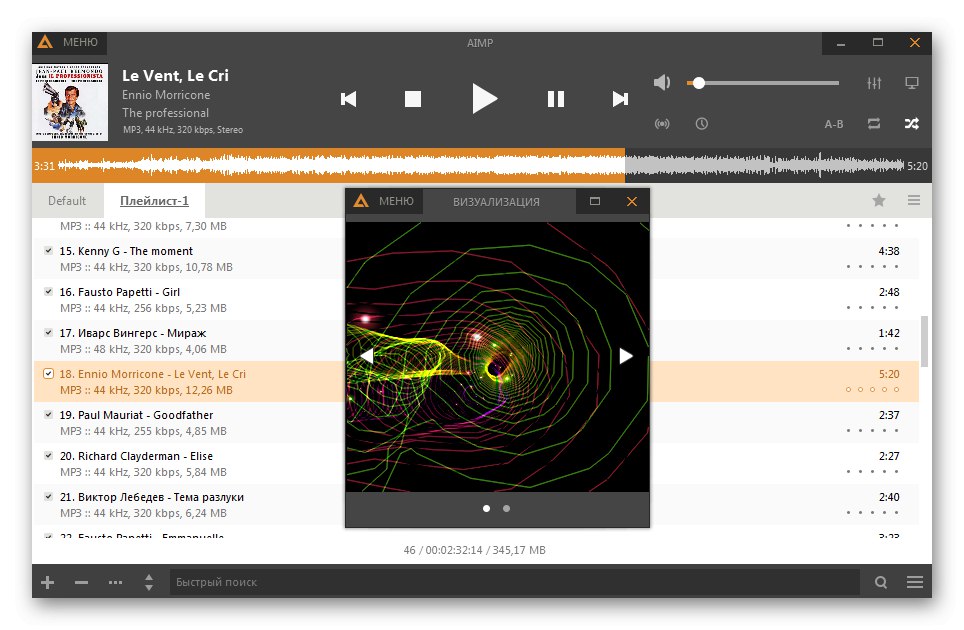
ومع ذلك ، اليوم من بين جميع قدرات AIMP ، نحن مهتمون فقط بخيار التصور ، والذي يتم تنفيذه على أعلى مستوى. تتغير الصور المتحركة وفقًا للموسيقى نفسها ، حيث تنقل بدقة اهتزازات الصوت لنطاق التردد بأكمله. ومع ذلك ، هناك أيضًا عيب كبير إلى حد ما ، والذي يرتبط بمجموعة محدودة من صور التصور المضمنة. إذا كنت ترغب في توسيع القائمة ، فسيتعين عليك تنزيلها وتثبيتها بنفسك باستخدام موقع مناسب. نقترح عليك أن تتعرف على وظائف AIMP الأخرى في مادة أخرى على موقعنا على الإنترنت من خلال النقر على الزر أدناه. ستجد هناك أيضًا رابطًا لتنزيل المشغل مجانًا من الموقع الرسمي.
جيت أوديو
JetAudio هو برنامج مشهور آخر لا يسمح لك بتشغيل الموسيقى فحسب ، بل أيضًا تشغيل الفيديو ، ومع ذلك ، لا تزال الإمكانات الرئيسية للمشغل تركز على الصوت ، نظرًا لوجود الإعدادات الأكثر أهمية هنا. يتضمن ذلك الفرز المريح ووجود معادل صوت ولوحة تحكم تشغيل مريحة للغاية. المؤثرات الصوتية ، ترتيب التشغيل ، يمكنك ضبط مؤقت لبدء التشغيل أو نهايته. من بين الخيارات المثيرة للاهتمام ، تجدر الإشارة إلى محرر النصوص المدمج لكل أغنية وأداة تقليم التركيبة ، والتي ستكون مفيدة في تلك الحالات إذا بدت لك أي من الأجزاء غير ضرورية. يتم وضع جميع المسارات التي تم العثور عليها عن طريق مسح التخزين المحلي في أدلة منفصلة. يتم التنقل من خلالها من خلال اللوحة اليسرى في نافذة JetAudio الرئيسية ، حيث يتكون الهيكل في شكل يشبه الشجرة ، وهو أحد أكثر الحلول ملاءمة.
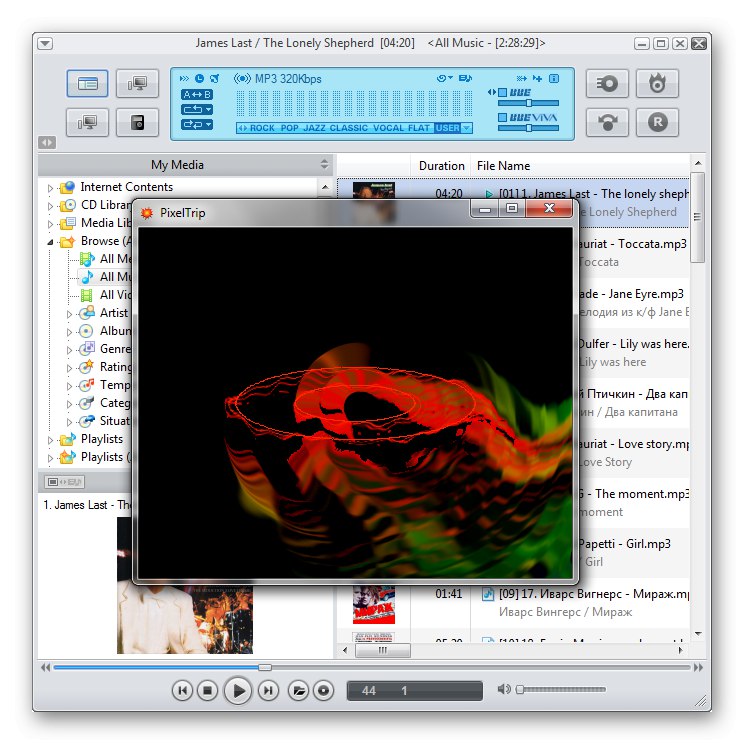
الآن دعنا نتطرق إلى موضوع عرض التشغيل المباشر. عند تمكين هذا الخيار ، تفتح نافذة قابلة للتطوير ، حيث تظهر الصورة المتحركة نفسها. هناك ثلاثة أنواع من هذه الصور في JetAudio ، ولكن بمساعدة بعض التلاعبات ، يمكنك تحميل تأثيرات بصرية لجهة خارجية. يتم ضبط جودة التقاط الموسيقى ونعومة الرسوم المتحركة بشكل منفصل ، لأننا إذا كنا نتحدث عن جهاز كمبيوتر ضعيف للغاية ، فقد لا يتكيف مع النقل الدقيق للصور بأعلى جودة متاحة. في الختام ، نلاحظ أن JetAudio يعمل أيضًا كمحول صوت إلى تنسيقات أخرى ، والذي يتم تنفيذه من خلال وحدة خاصة. هذه إحدى المزايا الرئيسية لمثل هذا البرنامج المجاني ، لأنه ، إذا لزم الأمر ، سيحدث التحويل إلى تنسيقات أخرى في غضون ثوانٍ.
كليمنتين
ركز مطورو البرنامج التالي المسمى Clementine بشكل خاص على مظهر الواجهة وقابليتها للاستخدام من أجل جذب تدفق المستخدمين لمنتجاتهم. لقد أولينا قدرًا كبيرًا من الاهتمام والتخيل ، وهو ما نتحدث عنه في مقالنا اليوم. تظهر الصور المتحركة في هذا التطبيق بنفس طريقة نافذة منفصلة قابلة للتطوير ، ولكن في هذه الحالة ، تكون مكتبة مثل هذه الصور ضخمة وسيجد كل مستخدم مقطع فيديو يرضيه أو مزاجه. تحتوي وحدة التصور على لوحة منفصلة مع عناصر تحكم ، والتي يمكنك من خلالها تبديل الصور أو إيقاف التشغيل مؤقتًا. عندما تذهب إلى الإعدادات ، ستفتح نافذة جديدة حيث يمكنك تغيير المعلمات المتعلقة بسرعة التشغيل وحساسية الصورة.
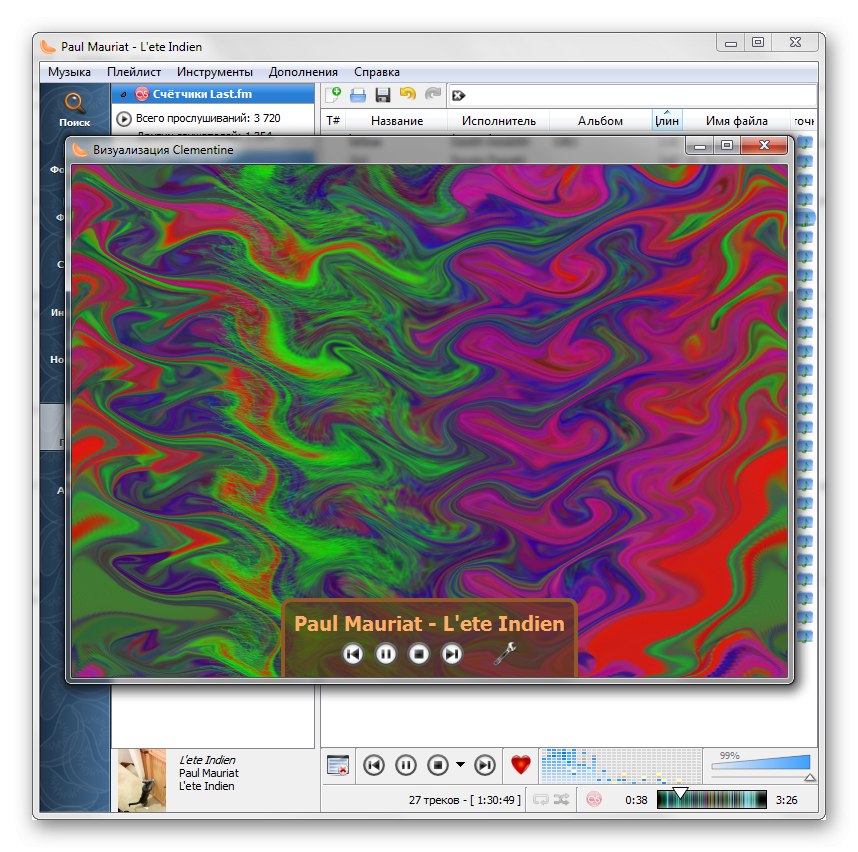
جميع الخيارات الأخرى الموجودة في Clementine قياسية جدًا ، وإذا كنت قد صادفت بالفعل عملًا في مثل هؤلاء اللاعبين ، فستكتشف ذلك في غضون دقيقتين فقط. سنذكر أيضًا العديد من الوظائف الفريدة ، على سبيل المثال ، التحكم عن بعد ، والذي يتم تنفيذه باستخدام شبكة محلية. يجب عليك أولاً تحديد كلمة مرور الوصول حتى لا يتمكن كل مشارك من التحكم في التشغيل. يوجد أيضًا محول ملفات صغير في Clementine يدعم تنسيقات الموسيقى الرئيسية ويسمح لك بتغيير معدل البت. اقرأ عن كل شيء آخر متعلق بهذا البرنامج في مراجعة أكثر تفصيلاً على موقعنا على الرابط أدناه.
RealTimes
RealTimes هو لاعب مجاني آخر نريد التحدث عنه في مقال اليوم. دعنا نوضح على الفور أن الغرض الرئيسي منه هو تشغيل الفيديو ، وبعد ذلك فقط ملفات الموسيقى. يشار إلى ذلك أيضًا من خلال الوظيفة المدمجة ، لأن RealTimes لا تحتوي على العديد من الخيارات المتأصلة في اللاعبين العاديين. ومع ذلك ، بالنسبة للتصور ، فهو مناسب تمامًا ، لأن أداة منفصلة مسؤولة عن ذلك. في المجموع ، يحتوي هذا البرنامج على خمسة أوضاع تشغيل قياسية يمكن تعديلها يدويًا بشكل إضافي. إذا كنت ترغب في ذلك ، يمكنك تنزيل خيارات أخرى من الموقع الرسمي بالنقر فوق الزر "الحصول على المزيد من المرئيات" المدرجة مع الرسوم المتحركة. بعد التنزيل ، يتم وضع الصورة نفسها ببساطة في مجلد البرنامج ويمكنك تحديدها للتشغيل.
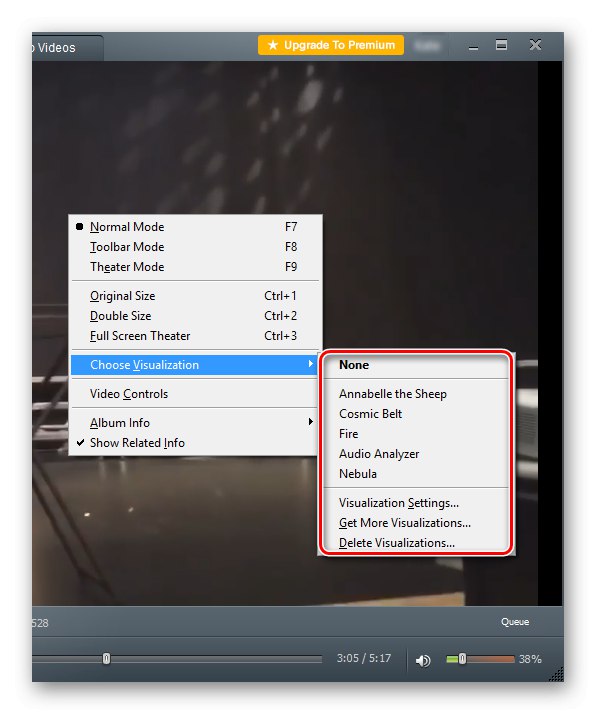
أهم ميزة في RealTimes هي وجود التخزين السحابي ، والذي يتوفر حتى في الإصدار المجاني من التطبيق. تتم إدارة جميع الملفات ويتم عرض العناصر المضافة من خلال قسم خاص في المشغل ، مما يتيح لك أن تكون دائمًا على دراية بعدد المواد المحفوظة. إذا لزم الأمر ، باستخدام هذا الحل ، يمكنك نسخ المحتوى المحدد على القرص أو حتى التقاط مقطع فيديو من الشاشة وحفظه في التخزين المحلي. تلخيصًا لهذا البرنامج ، نلاحظ أنه متعدد الوظائف ويهدف بشكل عام إلى إدارة ملفات الوسائط. إذا كنت مهتمًا بـ RealTimes ، فقم بتنزيل الإصدار المجاني من الموقع الرسمي وابدأ في التفاعل مع البرنامج.
مشغل الميديا VLC
VLC Media Player هو مشغل فيديو مشهور عالميًا يدعم التفاعل مع ملفات تنسيق الموسيقى. في الواقع ، يمكن تسمية هذا الحل بأمان بأنه عالمي ومتعدد الوظائف ، لأنه من خلال VLC Media Player يمكنك مشاهدة مقاطع الفيديو من الإنترنت ببساطة عن طريق لصق رابط ، والاتصال بالتلفزيون وحتى ضبط الراديو. أخبر مؤلفنا الآخر الجميع عن هذا في مراجعة كاملة منفصلة لهذا البرنامج ، واليوم نريد أن نتطرق إلى موضوع تصور الموسيقى. في هذا التطبيق ، يوجد عنصر قائمة منفصل لهذا ، حيث يتم إجراء الإعداد الأساسي ، واختيار الصورة ، وعندها فقط يبدأ التشغيل. افتراضيًا ، لا توجد العديد من الخيارات المختلفة في VLC Media Player ، ولكن معظمها قياسي وسيجد أي مستخدم خيار عرض مناسبًا لأنفسهم.
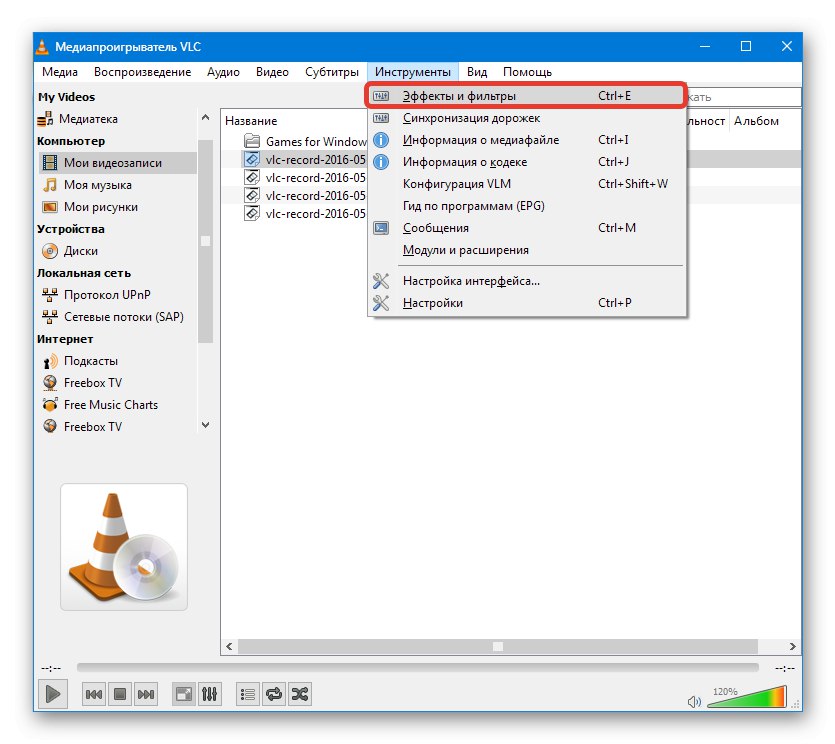
بالنسبة لبقية الخيارات ، التي تحدثنا عنها بالفعل عند النظر في البرامج السابقة ، في VLC Media Player ، جميعها موجودة ويتم تنفيذها بنفس الأسلوب تقريبًا. ينطبق هذا على المعادل والتأثيرات والمرشحات وتسجيل الفيديو والتقاط لقطات الشاشة وتحويل الملفات وإدارة المكتبة. إذا كنت مهتمًا ببرنامج متعدد الوظائف يناسب كلاً من الفيديو والموسيقى ، ويوفر العديد من الخيارات الإضافية ، فعليك بالتأكيد الانتباه إلى هذا الخيار ، إلى جانب ذلك ، لن تضطر إلى الدفع مقابل التنزيل ، لأن هذا البرنامج يتم توزيعه مجانًا.
ChaosVision
يسمى التطبيق التالي الذي نريد التحدث عنه ChaosVision وهو مخصص فقط لتصور الموسيقى في الوقت الفعلي. هنا ، يتم تركيز جميع الأدوات والخيارات المتاحة خصيصًا لتخصيص التشغيل. يمكنك ضبط الترددات يدويًا ، وتغيير الصورة نفسها بتحديدها من مكتبة ضخمة ، وتخصيص سلوك الرسوم المتحركة. يتم تكوين كل هذا أيضًا في الوقت الفعلي دون مقاطعة تشغيل التكوين نفسه. يتيح لك ChaosVision استخدام شاشات متعددة في وقت واحد ، وعرض صورة فردية على كل منها. يتم تحقيق ذلك عن طريق إنشاء ملفات تعريف والتبديل بينها بالنقر فوق الأزرار المناسبة.
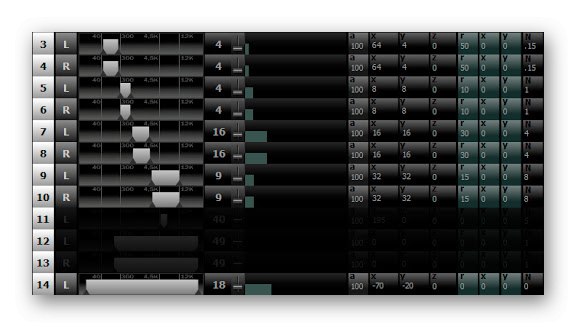
لدى ChaosVision أدوات لإنشاء ألعاب تفاعلية ، حيث تتغير الرسوم المتحركة لما يحدث على الشاشة وفقًا لمستوى الصوت. هذا مناسب ليس فقط للاستخدام المنزلي ، ولكن أيضًا لمؤسسات الترفيه المتخصصة حيث يتوفر الكاريوكي. يؤكد المطورون أنه عند إنشاء هذا البرنامج ، استخدموا محركًا فريدًا يقلل من الخسائر وينقل نبضات الصوت بأكبر قدر ممكن من الدقة. وتجدر الإشارة إلى أن استهلاك موارد هذا البرنامج منخفض ، لذا يمكن تثبيته حتى على أجهزة الكمبيوتر الضعيفة. يمكنك دراسة جميع ميزات ChaosVision وتنزيل التطبيق من الموقع الرسمي من خلال النقر على الرابط أدناه.
قم بتنزيل ChaosVision من الموقع الرسمي
قبعة بيضاء
WhiteCap هي وحدة إضافية لمشغلات أنظمة التشغيل القياسية ، والتي تضيف الآلاف من خيارات التصور المختلفة لهم وتسمح لك بتخصيص كل وضع من هذه الأوضاع وفقًا لتفضيلات المستخدم الشخصية. كما هو واضح بالفعل ، لا يحتوي هذا البرنامج على واجهته الخاصة ، لذلك لا توجد ميزات محددة للاستخدام أيضًا. تحتاج فقط إلى تنزيل الإصدار المجاني أو شراء التجميع على الموقع الرسمي وتنزيله وتثبيته ، وبعد ذلك سيحدث التكامل مع المشغل المحدد تلقائيًا ويمكنك البدء فورًا في العرض.
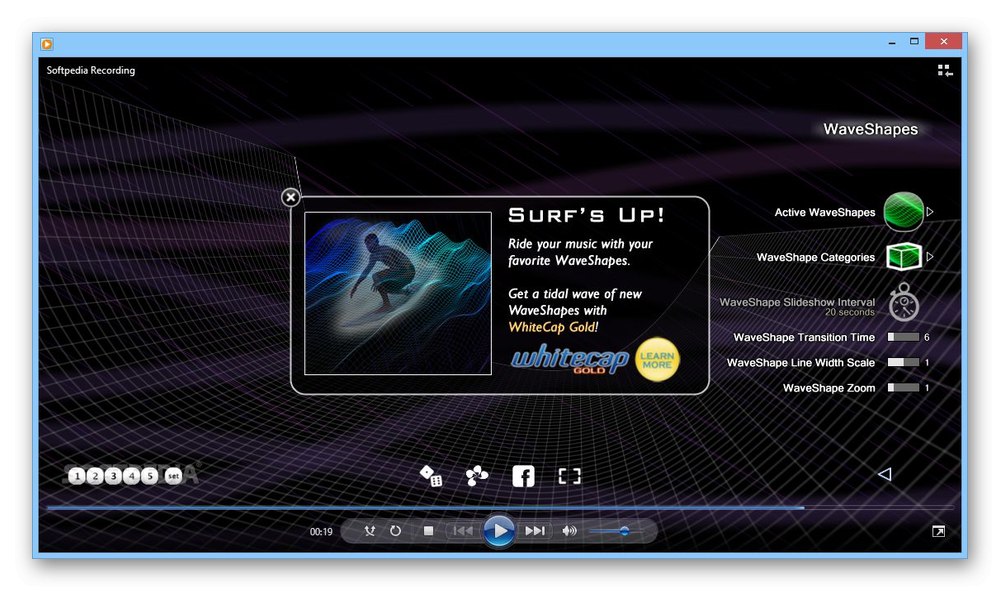
اجتاز محرك التقديم العديد من الاختبارات والآن يمكننا أن نقول بثقة أن WhiteCap لديها أقل زمن انتقال وتعيد إنتاج جميع الاهتزازات الصوتية بدقة. دعنا نلاحظ بشكل منفصل مبدأ إعداد مشهد الرسوم المتحركة. لتبدأ ، تقوم بتحديد نمط الموجات في قائمة منفصلة ، ثم تحديد اللون أو إضافة العديد منها ، مما يضمن انتقالًا سلسًا. عند الانتهاء ، يبقى فقط تراكب الخلفية ، واختيار أحد الخيارات المتاحة ، وبدء تشغيل الموسيقى للتحقق من النتيجة. كما تعلم بالفعل من الفقرة أعلاه ، فإن WhiteCap لديها إصدارات مجانية ومدفوعة. نقترح أن تتعرف على الجدول المقارن لكل منهم على صفحة المطورين على الإنترنت ، من أجل اختيار الخيار الأفضل في النهاية والبدء في استخدام البرنامج.
قم بتنزيل WhiteCap من الموقع الرسمي
فوبار 2000
البرنامج التالي لموادنا اليوم يسمى Foobar2000. يأتي هذا التطبيق المجاني المستقل مع جميع الخيارات التي تحتاجها للاستمتاع بالموسيقى بشكل مريح على جهاز الكمبيوتر الخاص بك. عند بدء تشغيل Foobar2000 لأول مرة ، يُطلب من المستخدم ضبط التكوين الأساسي عن طريق اختيار موقع عناصر القائمة الرئيسية ونظام الألوان.بعد ذلك ، يمكنك البدء فورًا في بناء المكتبة عن طريق إضافة وفرز جميع المسارات الضرورية ، ثم تبدأ عملية تشغيل الموسيقى. يوجد موازن قياسي ، نموذجي لمثل هؤلاء اللاعبين ، بالإضافة إلى إعدادات إضافية في قائمة خاصة.

كرس مطور Foobar2000 أيضًا الكثير من الجهد لتصور الموسيقى ، لأن هناك عدة أوضاع لهذه التقنية في وقت واحد. في لقطة الشاشة أعلاه ، يمكنك أنت بنفسك مشاهدة العديد من النوافذ المفتوحة مع التصور وحتى المقارنة بينها. بالطبع ، لا يتم استخدام بعضها للجمال ، ولكن فقط لعرض نطاق التردد ، ومع ذلك ، تتوفر أيضًا خيارات الزخرفة في هذا البرنامج. لم يعد لدى Foobar2000 المزيد من الميزات ، لأنه أكثر اللاعبين العاديين مع مجموعة الأدوات والخيارات المعتادة.
لا يزال هناك عدد كبير من المشغلات المختلفة التي تتضمن خيارات تقديم الموسيقى ، لكن تنسيق المقالة لن يغطيها جميعًا ، لذلك قررنا التركيز على الحلول الرئيسية. عليك فقط دراسة المراجعات بعناية واختيار الخيار الذي تريده.